Realtek PCIe GBE Family Controller: какво е това, как да изтеглите драйвер, как да инсталирате и конфигурирате, защо не работи?
Realtek PCIe GBE Family Controller - колко мистериозни и непознати думи са в тази комбинация 🙂 Огромен брой различни въпроси и дискусии в уебсайтове, форуми, социални мрежи. Хората търсят решения на различни проблеми, някои драйвери за Realtek PCIe GBE Family Controller, обсъждайки как правилно да го конфигурирате, да увеличите скоростта, как да инсталирате и активирате, как да активирате "гигабит", защо не работи и т.н. Реших в едно в отделна статия, за да ви кажа какво е, къде да изтеглите необходимия драйвер (тъй като най-вероятно сте дошли тук за това), как да го инсталирате и конфигурирате правилно. А също и какво да направите, ако този адаптер липсва, не работи или дава някои грешки.
Ако сте отворили тази страница, най-вероятно имате някакъв проблем с интернет връзката. Това не е странно, тъй като говорим конкретно за мрежовия адаптер, който е отговорен за свързването към интернет с помощта на мрежов кабел. Но първо нещата първо.
Какво е?
Realtek PCIe GBE Family Controller е мрежов карат, мрежова карта, мрежов контролер, мрежов адаптер, драйвер за мрежова карта, Ethernet контролер, LAN или каквото искате да го наречете. В тази форма мрежовият карат от Realtek се показва в диспечера на устройствата на Windows в раздела Мрежови адаптери. Това е мрежов адаптер от Realtek. А именно LAN (Ethernet) мрежовата карта. Внимание: не Wi-Fi (WLAN). Понякога срещам въпроси като „защо Realtek PCIe GBE Family Controller не вижда Wi-Fi?“ Така че не бива да го вижда. Този адаптер се използва изключително за свързване към мрежа чрез кабел (с помощта на мрежов кабел, известен също като свързващ кабел или Ethernet кабел). Ето как изглежда този адаптер в диспечера на устройства с Windows 10 (в Windows 7, Windows 8 всичко е абсолютно същото):
И ето как изглежда в действителност на компютър (системен блок) или лаптоп:
Самият вход на лаптоп или системен блок винаги изглежда приблизително еднакво, тъй като това е стандартът. А самата мрежова карта (чип) може да е от друг производител. Например от Nvidia, Qualcomm Atheros. Само мрежовите карти от Realtek са може би най-популярните. Имам три компютъра в къщата си и всички те имат Realtek PCIe GBE Family Controller.
Малко за името Realtek PCIe GBE Family Controller (както го виждаме в диспечера на устройствата) и как то означава.
- Realtek - разбираемо, това е името на производителя.
- PCIe (PCI Express) е видът на свързване (интерфейс) на самата мрежова карта към дънната платка.
- GBE (Gigabit Ethernet) - Този термин показва скоростните възможности на мрежовата карта. По-точно, това е гигабит. Поддържа скорости на трансфер до 1 Gbps (поддържа режими 10/100/1000 Mbps). Ако името на вашия мрежов адаптер съдържа GBE, то определено е гигабит. Това са най-популярните мрежови адаптери днес. По-старите устройства имат по-стари 10/100 Mbps опции. Има и нови, бързи Ethernet контролери от същия Realtek, които поддържат скорости до 2,5 Gbps. И името им казва 2.5GbE.
- Family Controller е нещо като „семейство контролери“ (Realtek PCIe GbE Family Controller ).
Ето колко полезна информация научихме само от заглавието.
Драйвер за Realtek PCIe GBE Family Controller: къде да изтеглите и как да инсталирате?
Дори Windows 7 (да не говорим за Windows 8 и Windows 10) почти винаги автоматично инсталира драйвера за Realtek PCIe GBE Family Controller. Тоест веднага след инсталирането на операционната система мрежовата карта е готова за употреба. Не е необходимо да търсите драйвер, да го изтегляте, инсталирате и т.н. По правило е необходим драйвер за преинсталиране, за да се решат някои проблеми при работата на мрежова карта. Е, с редки изключения за ръчно инсталиране на драйвера, когато системата по някаква причина не го инсталира автоматично. И мрежовият адаптер се показва като неизвестно устройство "Ethernet контролер". Тоест в раздела „Мрежови адаптери“ няма мрежова карта, но има неизвестно устройство. Нещо като това:

Икона в тавата, която показва състоянието на интернет връзката с червен кръст. Писах за това в статията червен кръст на иконата на Интернет в Windows.
Във всеки случай трябва да изтеглите и инсталирате подходящ драйвер. След това мрежовата карта от Realtek трябва да работи нормално. При условие че няма проблеми с хардуера или софтуера в самата система Windows.
Ако имаме адаптер от Realtek, тогава драйверите трябва да бъдат изтеглени от официалния уебсайт на Realtek. Има и други сайтове на трети страни, където можете да изтеглите тези драйвери. Или ги инсталирайте с помощта на приложения като DriverPack. Но препоръчвам да ги изтеглите от официалния сайт. Това е по-надеждно и дори най-новите драйвери са винаги там. И се случва, че драйверът за мрежовия адаптер Realtek, изтеглен от друг сайт, не е инсталиран или не работи в Windows 10.
Предполагам, че въпроси като "как да изтегля драйвера в Интернет, ако интернет не ми работи". Приятели, е, няма толкова много възможности. Трябва да го изтеглите на друг компютър и да използвате устройство, за да го прехвърлите на компютър, където мрежовият адаптер не работи. Или използвайте телефона си като USB модем или като приемник, за да се свържете с Wi-Fi мрежа.Моля, обърнете внимание, че изтеглянето на драйвера от официалния уебсайт на Realtek е нещо с нещо. Изглежда, че всичко е направено удобно и ясно, но за да изтеглите файл, трябва да посочите пощата. В моя случай след това се появи друга капча и едва след въвеждане на капча водачът започна да се зарежда 🙂 Защо всичко това? И все пак в Opera не можах да изтегля само в Chrome. Изключете и VPN.
Изтеглете драйвера за мрежовата карта Realtek:
- Отидете на страницата //www.realtek.com/en/component/zoo/category/network-interface-controllers-10-100-1000m-gigabit-ethernet-pci-express-software, където се събира софтуерът (драйвери) за всички мрежови карти от Realtek. Това е Realtek PCIe FE / GBE / 2.5G / Gaming Ethernet Family Controller. От семейството на гигабит (GBE) това са модели: RTL8111EP, RTL8111FP, RTL8111B, RTL8111C, RTL8111D, RTL8111E, RTL8111F, RTL8111G (S), RTL8111DP, RTL8111H (S), RTL811811, RTL8118 , RTL8411, RTL8168E, RTL8168H, RTL8411B. Има драйвери за Windows, DOS, Linux, MacOS, UEFI.
- Изтеглете необходимия драйвер за нашия Realtek PCIe GBE Family Controller, като щракнете върху иконата в колоната "Изтегляне". Софтуерът е достъпен за Windows 10, Windows 8 и 8.1, Windows 7, Windows XP. Също така, срещу всеки драйвер са посочени неговата версия, дата на издаване и размер на файла. Важно: изтеглете драйвера за версията на Windows, която е инсталирана на вашия компютър (имам Win10).
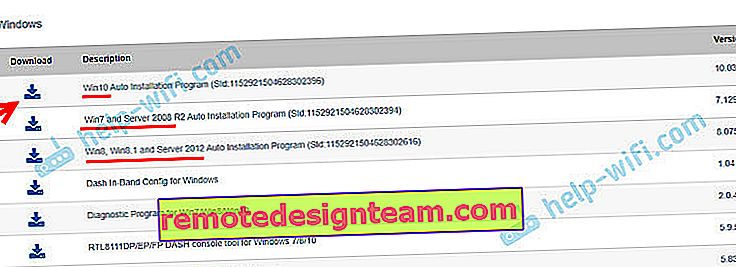
- След това ще се отвори страница, където трябва да посочите имейла си. Ако не искате да посочвате личната си поща, можете да въведете в Google заявката „Поща за 10 минути“, да отидете до първата услуга, да копирате пощата и да я посочите.
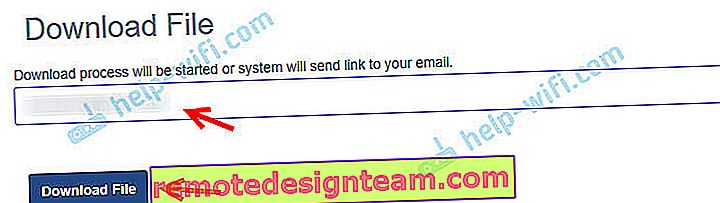
- Все още имам капча (може и да нямате). Въвеждаме captcha, след което започва изтеглянето на файла (архив с драйвера). Запазете го на вашия работен плот за по-лесно извличане по-късно.
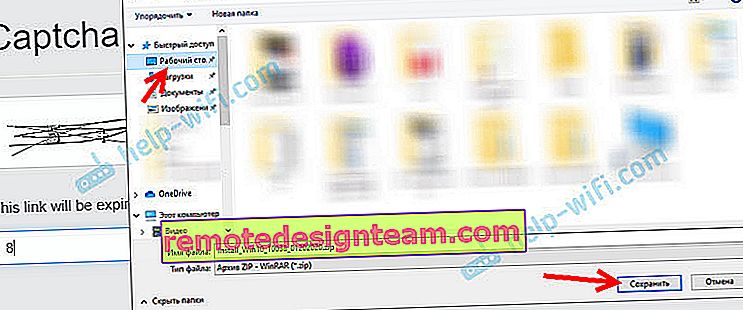 Ако не сте избрали място за запазване, най-вероятно то е в папката „Изтегляния“.
Ако не сте избрали място за запазване, най-вероятно то е в папката „Изтегляния“.
Това е, имаме драйвера. Пристъпваме към инсталирането на драйвера:
- Отворете изтегления архив. Или го извлечете в папка. Още по-добре е така.
- Намерете файла setup.exe в папката и го стартирайте.
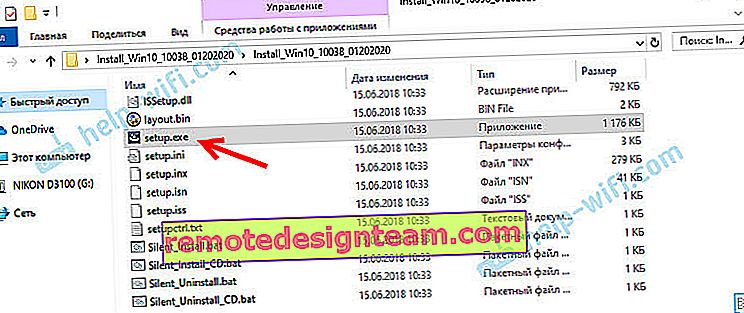
- Ще се отвори съветникът за инсталиране "Realtek Ethernet Controller Driver". Продължаваме инсталацията, като кликваме върху бутона „Напред“.
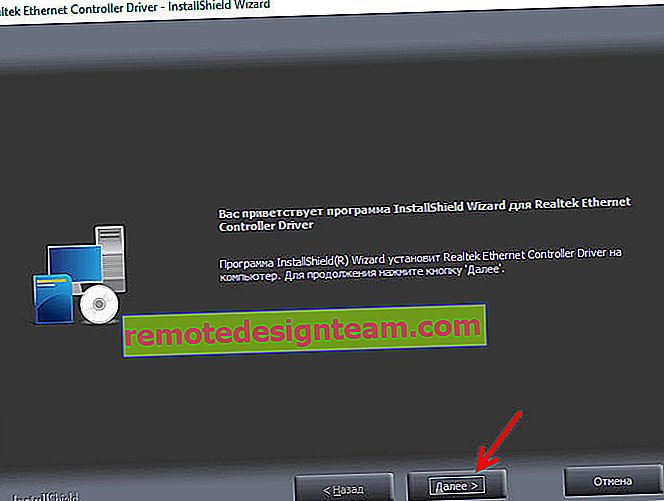
- Щракнете върху бутона "Инсталиране", за да стартирате инсталационния процес.

- Очакваме дисплеят да завърши инсталационния процес или да актуализираме драйвера за адаптера Realtek Ethernet Controller и щракнете върху бутона "Finish".
Това е всичко. Преведох ви през процеса на изтегляне на най-новия драйвер от официалния уебсайт на Realtek (и това е най-добрият) и инсталирането му. Мисля, че го направи. Не забравяйте да рестартирате компютъра си след инсталирането.
Също така ще оставя линк към една полезна статия по тази тема: какъв драйвер е необходим за мрежова карта (Ethernet контролер)? Изтеглете и инсталирайте. В него показах как да намеря драйвер за Ethernet контролер не само от Realtek, но и от други производители. Но там потърсих идентификационния номер на оборудването. Това означава, че това е универсален начин. Особено ако не знаете коя мрежова карта е инсталирана във вашия компютър или лаптоп.
Конфигуриране на Realtek PCIe GBE Family Controller Network Adapter
Настройките по подразбиране са оптимални за най-добра производителност, скорост и съвместимост. Но се случва например, че чрез мрежова карта от Realtek има много ниска скорост на трансфер на данни. Например имате гигабитов рутер, модем или директна връзка от вашия ISP и гигабитовата връзка не работи. Отново, за да се осигури максимална съвместимост с по-стария хардуер, може да се поставят някои ограничения върху фабричните настройки. Има много различни параметри в свойствата на Realtek PCIe GBE Family Controller. Но да започнем по ред.
В диспечера на устройства щракнете с десния бутон върху мрежовата карта и отворете "Properties".

Ще се отвори прозорец, където в раздела "Общи" можем да видим версията на инсталирания драйвер, състоянието на устройството и друга информация.
В раздела „Управление на захранването“ незабавно препоръчвам да премахнете отметката от елемента „Разрешаване на това устройство да се изключи за ...“.

Има още два интересни раздела: „Подробности“, където можете да видите различна информация за този мрежов адаптер и „Драйвер“, който съдържа информация за инсталирания драйвер с възможност за връщане и актуализиране. Там можете също да деактивирате / активирате или премахнете устройството.

Е, раздел „Разширени“, където се събират всички фини и професионални настройки на Realtek PCIe GBE Family Controller.
Не променяйте параметрите, ако не сте сигурни какво правите. Това може да причини проблеми с мрежовия адаптер. Променяте настройките на свой собствен риск и риск.В зависимост от версията на мрежовата карта, инсталирания драйвер и други фактори, броят на допълнителните настройки може да се различава. Те ми изглеждат така:

Там всичко е просто. Отляво изберете свойство, а отдясно в падащото меню изберете стойност. Като изберете свойството „Мрежов адрес“ (MAC адрес), например, можете да промените MAC адреса на мрежовата карта на Realtek.
За съжаление не намерих описание на всички тези параметри на уебсайта на Realtek (и на други сайтове също). Но това, погрешно, е още по-добре. По-малко ненужни настройки - по-малко проблеми. Някои от свойствата на тези разширени настройки трябва да бъдат променени, докато решавате различни проблеми с мрежовия адаптер. Включително проблеми с ниска скорост, когато мрежовата карта на Realtek не вижда кабела, не работи както трябва, дава различни грешки и т.н. Ще се върна към някои от тези параметри, когато пиша за решаване на определени проблеми.
Как да деактивирам?
Можете да деактивирате Realtek PCIe GBE Family Controller в същия диспечер на устройства. Просто кликнете върху него с десния бутон на мишката и изберете „Деактивиране на устройството“.

Трябва да потвърдите изключването. След това близо до адаптера ще се появи икона, която показва, че мрежовата карта е деактивирана.
Как да го включите?
На същото място в диспечера на устройства щракнете с десния бутон върху нашия мрежов адаптер Realtek и го активирайте, като изберете елемента „Активиране на устройството“.

Семейният контролер Realtek PCIe GBE ще бъде активиран и ще започне да работи.
Можете също да активирате / деактивирате мрежовия адаптер в прозореца "Мрежови връзки" (за да стартирате, натиснете Win + R и изпълнете командата ncpa.cpl). В Windows 10 връзката се нарича "Ethernet". В Windows 7 - "Local Area Connection".

Там можете също да стартирате диагностика, да преименувате връзката, да отваряте нейните свойства и т.н.
Как да изтрия?
Можете да деинсталирате Realtek PCIe GBE Family Controller в Device Manager. Трябва да кликнете с десния бутон върху него и да изберете „Премахване на устройство“.

Можете да премахнете мрежовия адаптер заедно с драйверите. За да направите това, поставете отметка в квадратчето до „Премахване на програми за драйвери за това устройство“ и потвърдете премахването.

Съвет: ако искате да премахнете мрежовата карта, за да я преинсталирате, за да разрешите някои проблеми, първо опитайте да деинсталирате, без да премахвате драйверите (не поставяйте отметка в квадратчето). След това рестартирайте компютъра си и мрежовият адаптер трябва да се инсталира автоматично. Ако това не реши проблема ви, опитайте вече да го деинсталирате, като премахнете софтуера (както е на екранната снимка по-горе). След като рестартирате компютъра си, най-вероятно ще трябва да изтеглите и инсталирате отново необходимия драйвер.
Realtek PCIe GBE Family Controller не работи, ниска скорост, няма гигабитова връзка
С този адаптер, както и с всяко друго устройство в Windows, не е необичайно да възникнат голямо разнообразие от проблеми и проблеми. Преди да преминете към решаването на най-популярните проблеми, няколко важни момента:
- Мрежовите карти (не само от Realtek) се провалят много често. Обикновено те просто изгарят. Те спират да виждат мрежовия кабел (докато адаптерът изглежда работи), те могат изцяло да изчезнат от системата, да дадат грешка "Това устройство не може да се стартира. Код 10" и др. Те изгарят особено активно по време на сънища, когато оборудването, рутерите на доставчика, модеми.
- Ако интернет не работи на компютъра, това не е непременно проблем с мрежовата карта. В края на краищата има и рутер, модем, доставчик, към който сте свързани, има мрежов кабел, параметри в самата операционна система Windows и др. Преди да разберете защо Realtek PCIe GBE Family Controller не работи, трябва да изключите възможните причини от страна на мрежовото оборудване ( рутер, модем). Разберете дали вашият интернет доставчик има проблем.
- В случай на повреда на мрежовата карта, тя може да бъде заменена. Ако имате компютър (системен блок), можете да закупите и свържете мрежова карта към порта PCI-E. За лаптопи (както и за персонални компютри) можете да използвате външни мрежови карти, които са свързани чрез USB. Например TP-LINK UE30. Е, или изпратете дънната платка или лаптопа за ремонт, за да поправите вградена мрежова карта, която не работи.
- LAN контролерът може да бъде деактивиран в менюто на BIOS. Тази настройка ще бъде различна за всеки лаптоп, дънна платка, версия на BIOS. Но изглежда по следния начин:
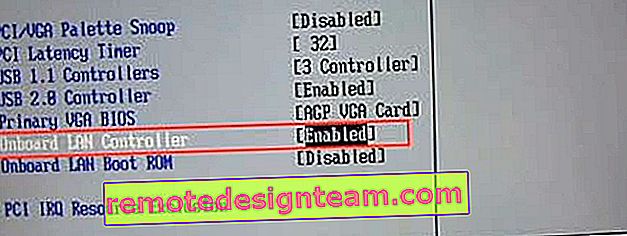 LAN Controller (името може да варира) трябва да е в състояние Enabled. Когато мрежовият адаптер е деактивиран в BIOS, системата изобщо няма да го има. Сякаш е физически инвалид.
LAN Controller (името може да варира) трябва да е в състояние Enabled. Когато мрежовият адаптер е деактивиран в BIOS, системата изобщо няма да го има. Сякаш е физически инвалид.
Защо ниската скорост и гигабитът не работят?
Скоростта не зависи само от мрежовия адаптер. Ограничението на скоростта може да бъде или от оборудването на интернет доставчика, или от рутер или модем. Като правило при скорости до 100 Mbps на тези карти изобщо няма проблеми. Рутер или доставчик издава 100 Mbit / s - системата получава тези 100 Mbit / s чрез Realtek PCIe GBE Family Controller. По някакъв начин дори не съм чувал, че например 100 Mbit / s са били на едно устройство чрез кабел, а на другото (с тази карта) чрез същата връзка скоростта е била много по-ниска. Дори и да е така, възможно е ограничението на скоростта на LAN портовете на рутера да е конфигурирано или мрежовият кабел да е направен с криви ръце или дефектен.
С гигабитовите връзки е малко по-различна история. Е, първо, за да получите гигабит (или някаква скорост над 100 Mbps), се нуждаете от подходяща връзка. Така че доставчикът осигурява подходящата скорост и маршрутизаторът е гигабитов (с WAN и LAN портове, които поддържат скорост до 1000 Mbps). Това не са всички рутери.
В допълнителните настройки на Realtek PCIe GBE Family Controller има един елемент, който можете да опитате да промените в случай на възможни проблеми със скоростта на връзката. По-рано в тази статия показах как да отворя раздел с допълнителни настройки. Интересуваме се от свойството "Spped & Duplex".
Вместо автоматично откриване, ние задаваме например "1 Gbps дуплекс". Ако имате проблеми със скорости до 100 Mbps, можете да опитате да зададете "100 Mbps пълен дуплекс" или "100 Mbps полудуплекс".

Ако знаете за други параметри, които могат да повлияят на скоростта на връзката, можете да ги споделите в коментарите.
Не вижда мрежовия кабел
Както вече писах по-горе, най-често причината е отказ на мрежовата карта (може би тя е изгоряла). При условие, че няма проблеми отстрани на кабела и друго мрежово оборудване. За да разберете, трябва да свържете компютъра си с друго оборудване и различен кабел. Също така адаптерът Realtek PCIe GBE Family Controller трябва да е в раздела „Мрежови адаптери“ в диспечера на устройствата. Ако го няма, тогава е ясно, че системата не вижда мрежовия кабел, свързан към него. Опитайте да инсталирате драйвера.
Писах по-подробно за този проблем в статията: мрежовият кабел не е свързан. Какво да направите, ако е свързано, но не работи и Интернет не работи в Windows 10 след свързване на мрежовия кабел.
Друга статия по тази тема: Интернет не работи на компютъра чрез кабел от Wi-Fi рутер.
Това устройство не може да бъде стартирано. (код 10)
Доста популярен проблем. Жълт удивителен знак се появява до Realtek PCIe GBE Family Controller и ако отворите свойствата на адаптера, състоянието ще каже: Това устройство не може да бъде стартирано. (код 10).

Като правило има две причини:
- Хардуерна повреда на мрежовата карта. Както показва практиката, това е най-популярната причина. В този случай сменете само адаптера.
- Проблем с драйверите или някакъв проблем в Windows.
Във всеки случай опитайте да изтеглите драйвера за Realtek PCIe GBE Family Controller, като използвате инструкциите в тази статия, за да започнете инсталирането му. Може би след инсталирането и рестартирането всичко ще работи. Опитайте се също така просто да премахнете този адаптер заедно с драйверите и да рестартирате компютъра си (показах ви как да направите това в статията по-горе).
Допълнителна информация
Други грешки и решения, които възникват при свързване на компютър към интернет чрез мрежов кабел:
- Мрежовият адаптер няма валидни IP настройки (Windows 10, 8, 7)
- Неразпозната мрежа в Windows 10. Няма интернет връзка
- DHCP не е активиран на мрежовия адаптер „Безжичен“, „Ethernet“, „Локална връзка“
- IPv4 без достъп до интернет или мрежа. Как да поправя в Windows 10, 8, 7?
- IPv6 без достъп до мрежа (интернет). Защо и как да го поправя?
Изглежда така. Сега знаете какво е Realtek PCIe GBE Family Controller, къде да намерите драйвер за него, как да го инсталирате и конфигурирате правилно. Както и как да решим най-популярните проблеми с този мрежов адаптер. Ще съм благодарен за всяка полезна информация, която може да бъде добавена към тази статия. Е, готов съм за вашите въпроси, които можете да оставите в коментарите.
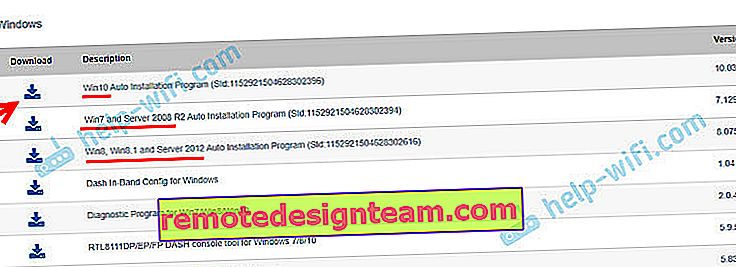
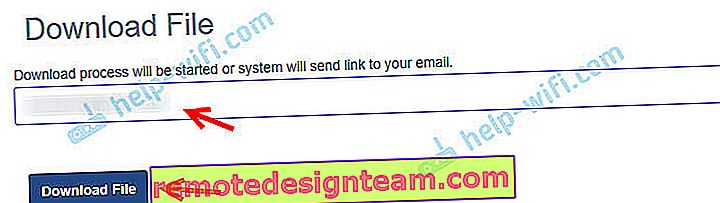
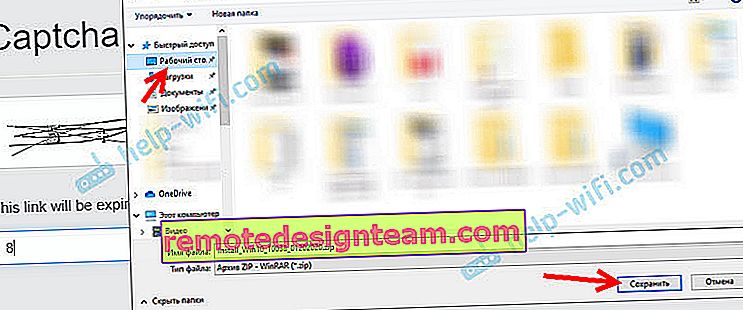 Ако не сте избрали място за запазване, най-вероятно то е в папката „Изтегляния“.
Ако не сте избрали място за запазване, най-вероятно то е в папката „Изтегляния“.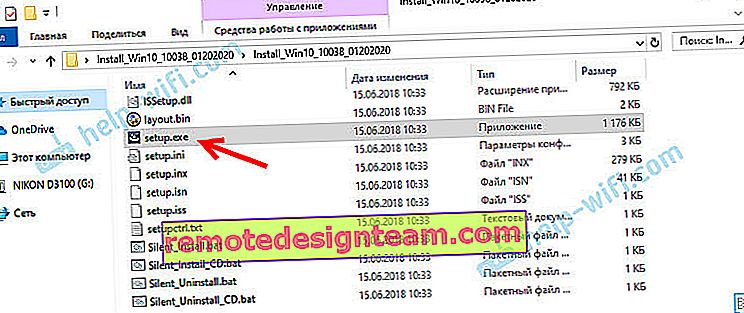
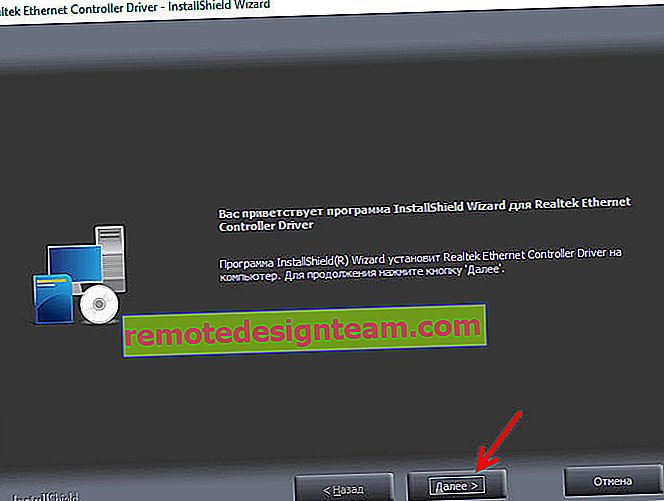

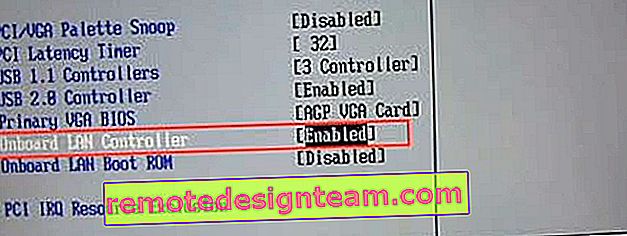 LAN Controller (името може да варира) трябва да е в състояние Enabled. Когато мрежовият адаптер е деактивиран в BIOS, системата изобщо няма да го има. Сякаш е физически инвалид.
LAN Controller (името може да варира) трябва да е в състояние Enabled. Когато мрежовият адаптер е деактивиран в BIOS, системата изобщо няма да го има. Сякаш е физически инвалид.








